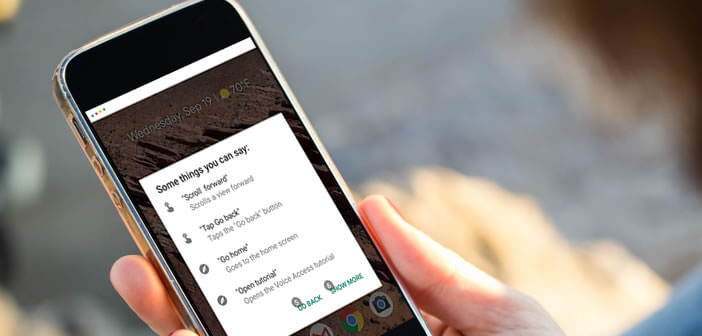Google a récemment lancé une nouvelle application Voice Access pour les smartphones Android. Comme son nom l’indique, ce nouvel outil va vous permettre de contrôler l’interface tactile de la plupart des applis et de réaliser plusieurs gestes uniquement par la voix. Pour vous aider à appréhender cette nouvelle fonctionnalité, nous avons complié dans ce tutoriel plusieurs exemples concrets.
Premiers pas avec Voice Access
Comme vous le savez certainement, l’Assistant de Google dispose de plusieurs commandes vocales pour ouvrir une page web, envoyer un SMS ou créer des rappels sans utiliser ses mains. Pour ceux que ça intéresse vous trouverez ici les 30 commandes vocales indispensables pour Android.
Il faut toutefois garder à l’esprit que Google Assistant (anciennement Google Now) aussi puissant soit-il est pour le moment incapable de contrôler l’interface de votre smartphone. Il sait très bien répondre à toutes vos questions mais ne peut interagir avec vos applications. Pour remédier à cette lacune Google a décidé de lancer l’application Voice Access.
Grâce à elle vous aller pouvoir entièrement piloter votre smartphone à la voix. Vous pourrez naviguer dans vos applications préférées, modifier les paramètres de votre appareil, dicter des messages, lancer des films sans passer par l’écran tactile.
Cet outil s’adresse avant tout aux personnes souffrant d’handicap, de blessures temporaires ou atteintes d’une maladie (Parkinson, Dupuytren, sclérose en plaques, arthrose etc…). Voice Access peut également rendre de grands services aux personnes bien portantes. En effet qui n’a jamais rêvé pouvoir consulter une recette de cuisine ou lancer une musique alors qu’il avait les mains prises.
Bénéficier d’un contrôle mains libres
Avant de commencer à télécharger Voice Access, sachez que l’application nécessite un certain nombre de prérequis. Premièrement Voice Access fonctionne uniquement sur les appareils disposant d’Android 5.0 Lollipop ou d’une version supérieure. Voici la procédure pour vérifier la version de votre système.
Autre point important, l’application Voice Access ne prend en charge que l’anglais. Donc si vous ne maitrisez pas la langue de Shakespeare, vous allez devoir vous y mettre ou patientez quelque temps avant que Google sorte une version française.
- Ouvrez le Play Store de Google
- Tapez dans le moteur de recherche Voice Access et téléchargez l’application
- Une fois l’installation terminée, vous allez devoir activer l’accès vocal
- Ouvrez les paramètres de votre smartphone
- Cliquez sur Accessibilité
- Sélectionnez Voice Access
- Appuyez sur l’interrupteur pour activer le contrôle vocal
Naviguer dans les menus de vos applications avec la voix
L’application Voice Access est désormais correctement configurée. Lors du premier lancement Voice Access vous proposera de regarder un tutoriel vidéo vous présentant les fonctions principales de l’outil ainsi que quelques exemples concrets. Ce didacticiel vous permettra ainsi de vous familiariser avec l’application.
Pour les personnes pressées, voici un résumé non exhaustif des commandes les plus importantes. A noter qu’il est possible de retrouver la liste complète des commandes directement sur l’écran de votre smartphone. Pour cela il suffira de suivre la procédure suivante.
- Lancez l’application Voice Access
- Dîtes à voix haute Ok Google ou faîtes glisser le volet de notifications et cliquez sur le bouton Touch to start Voice Access
- Prononcez ensuite What can i say ou Show all commands
Utiliser les commandes vocales
Lors du lancement de Voice Access, un numéro va être attribué à tous les éléments cliquables de l’écran. Ce dispositif très ingénieux va vous permettre d’interagir librement avec tous les différents composants de l’interface graphique. Mais avant de passer aux exemples pratiques, voici comme promis les commandes de base permettant de naviguer dans les interfaces des applications.
- Open (nom ou numéro de l’application) : ouvrir l’application désirée
- Go back : correspond à la touche précédente sur Android pour revenir en arrière
- Go home : retour à la page d’accueil de votre smartphone
- Show notifications : ouvrir le volet de notifications
- Turn on Wi-Fi : activer la fonction Wi-Fi
- Turn off Wi-Fi : désactiver la connexion Wi-Fi de votre appareil
- Show Quick settings : lancer l’écran de paramétrages rapides de votre smartphone Android
- Click 7 : pour appuyer sur le bouton sur lequel est affiché le chiffre 7
- Scroll up (down) : pour faire défiler la fenêtre vers le haut (ou le bas)
- Swipe left (right) : balayer l’écran vers la gauche ou la droite
Rédiger un SMS sans le clavier
Maintenant que vous avez compris le principe de l’application Voice Access, nous allons passer aux exercices pratiques. Dans ce chapitre nous allons écrire puis envoyer un SMS sur un smartphone Android sans toucher l’écran.
- Dites à haute voix Tap 14 pour lancer l’application Android Messages
- Sélectionnez ensuite le champ destinataire en prononçant la fonction correspondante suivi du numéro auquel elle est rattachée. Indiquez le nom du correspondant
- Dictez ensuite votre texte
- Sélectionnez avec votre voix le bouton permettant d’envoyer le message
- Puis dîtes Stop listening ou Thanks Google pour désactiver la fonction mains libres
Détail important, l’application Voice Access fonctionne avec pratiquement toutes les applications sauf les jeux. Ceci n’est d’ailleurs pas très étonnant. Les jeux vidéo réclament rapidité et précision. Les commandes vocales ne vous seraient d’aucune utilité.